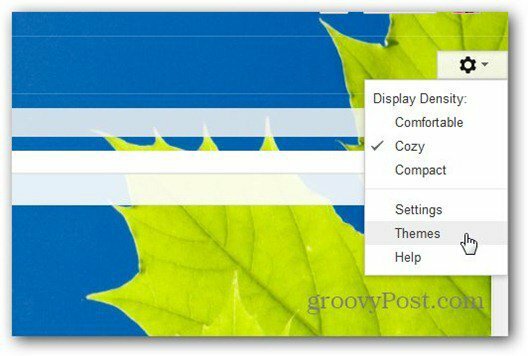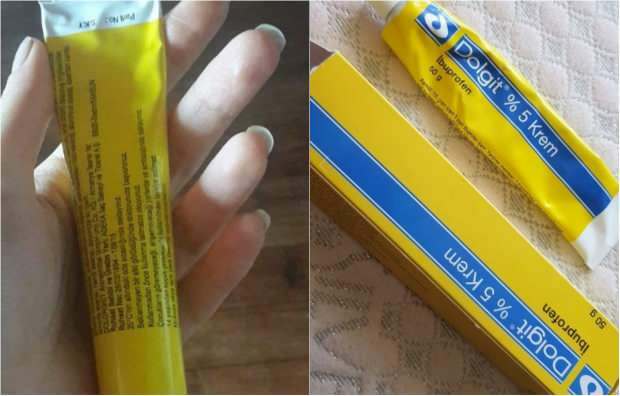Sådan konfigureres e-mail på Amazon Fire HD 10 Tablet
E Mail Brand Hd 10 Amazon Brand Hd / / March 17, 2020
Sidst opdateret den

En Amazon Fire-tablet er den vigtigste mobile underholdningsenhed, men du kan bruge den til at holde styr på andre ting, der foregår ved at oprette dine e-mail-konti.
En Amazon Fire-tablet er den vigtigste mobile underholdningsenhed. De er overkommelige og gode til at se film, tv-shows, læse, shoppe, lytte til musik, spille spil og meget mere. Mens du kan gå tabt i alle underholdningsmuligheder, er der effektive måder at holde styr på arbejdsgenstande og også være produktive. Et sådant værktøj er e-mail-appen, og her er et kig på, hvordan man opsætter den.
E-mail på Amazon Fire HD Tablet
Opsætning af din e-mail på den nye Fire HD 10 er stort set det samme som på enhver anden mobil enhed. Fra startskærmen skal du trykke på ikonet E-mail-app for at starte det.
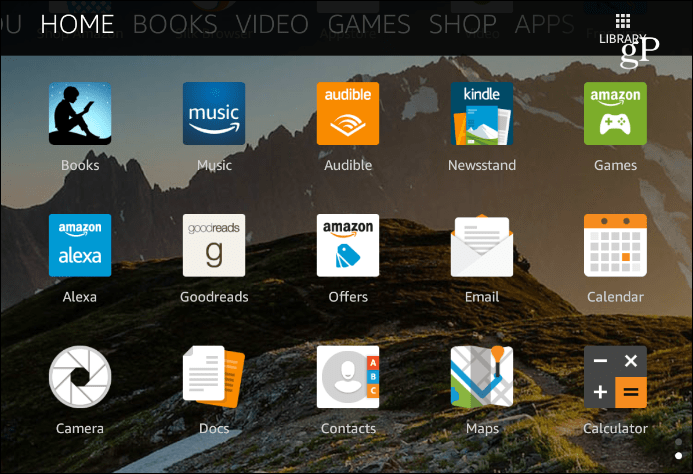
Hvis du indstiller en typisk webbaseret e-mail-konto som Gmail eller Microsoft, skal du indtaste din e-mail-adresse, adgangskode og derefter trykke på Næste.
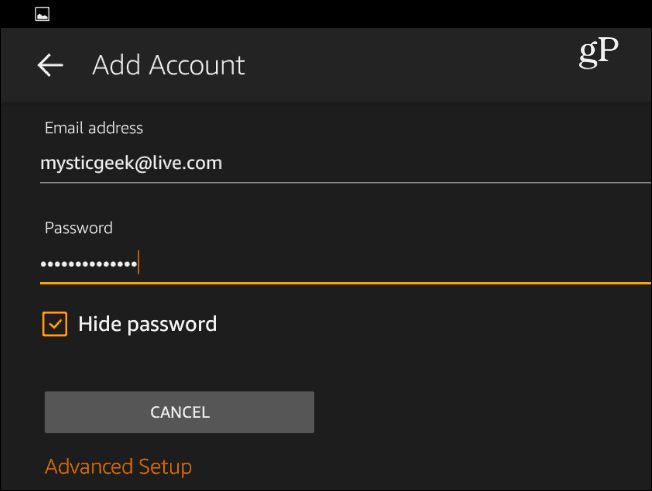
E-mail-appen indeholder også avancerede opsætningsmuligheder. Typisk ville du bruge til at oprette forbindelse til en Exchange-server, eller hvis du har brug for at ændre sikkerheds- og portindstillinger. Bemærk, at hvis du har 2FV eller 2FA aktiveret på din e-mail-konto,
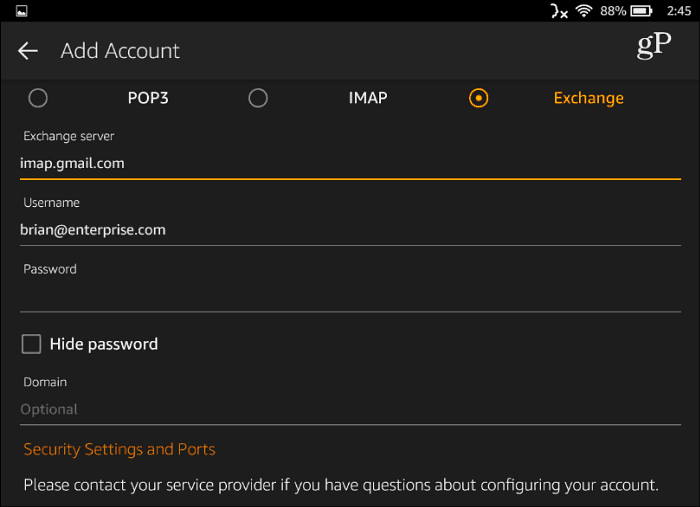
Når du først har konfigureret alt korrekt, fungerer appen, som du ville forvente, at en mobil e-mail-app fungerer. Først swiper du gennem et kort sæt grundlæggende instruktioner om, hvordan du bruger appen.
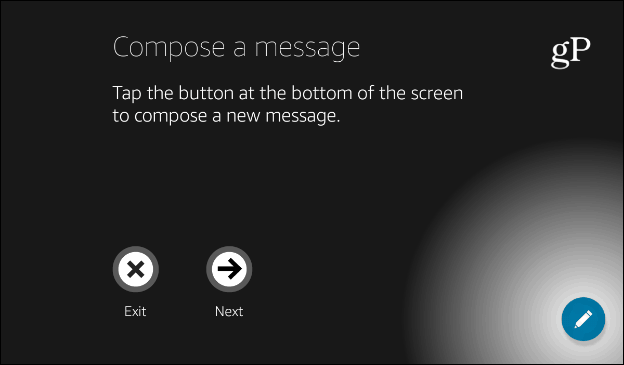
Igen er det en ligetil og intuitiv brugeroplevelse med muligheden for at oprette mapper og sikre, at dine meddelelser synkroniseres. Og for alle jer Emoji-fans inkluderer tastaturet en god mængde af dem som standard.
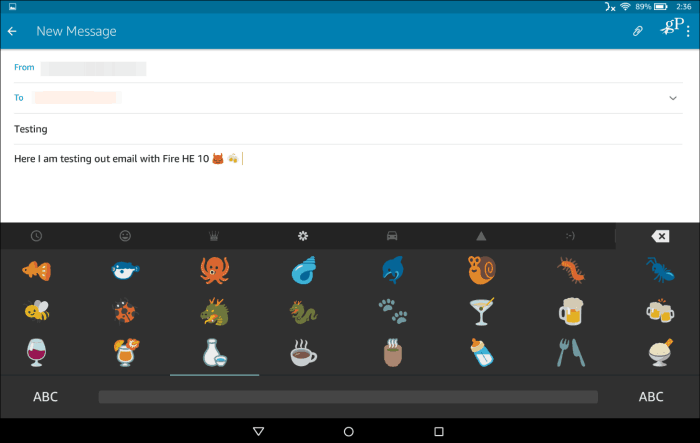
Naturligvis kan du gå ind på Indstillinger for at oprette en e-mail-signatur, tilpasse underretninger, indstille en ufravigelig meddelelse for hver konto. Du ændrer også andre indstillinger, så appen fungerer på en måde, der er bedst for dig.
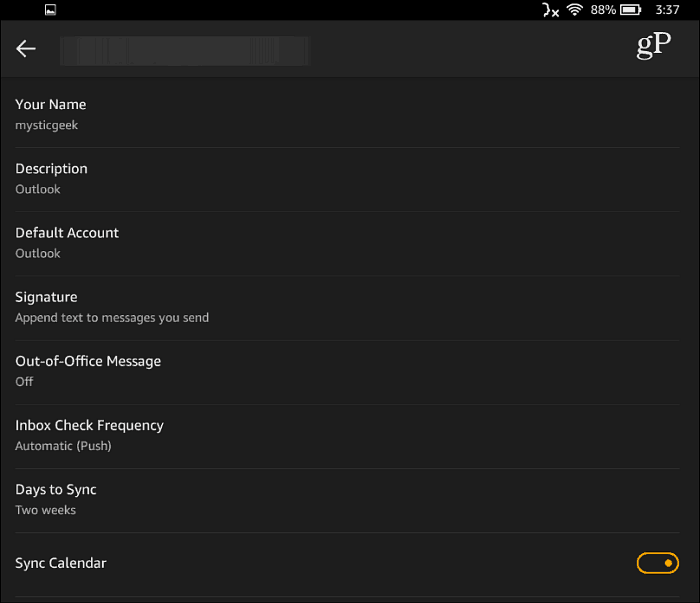
Mens der er værktøjer på Brandtabletter, som e-mail, der hjælper dig med at holde dig ajour med vigtige aftaler om dagen, er disse tabletter ikke optimeret til produktivitet. Stadig, hvis du har brug for at få et lille stykke arbejde mellem binging på episoder af Stanger ting, du kan.
Bruger du en Amazon Fire-tablet? Fortæl os, hvad dine foretrukne ting at bruge det til er i kommentarafsnittet nedenfor.